1、打开PDF6 Element专业版工具。
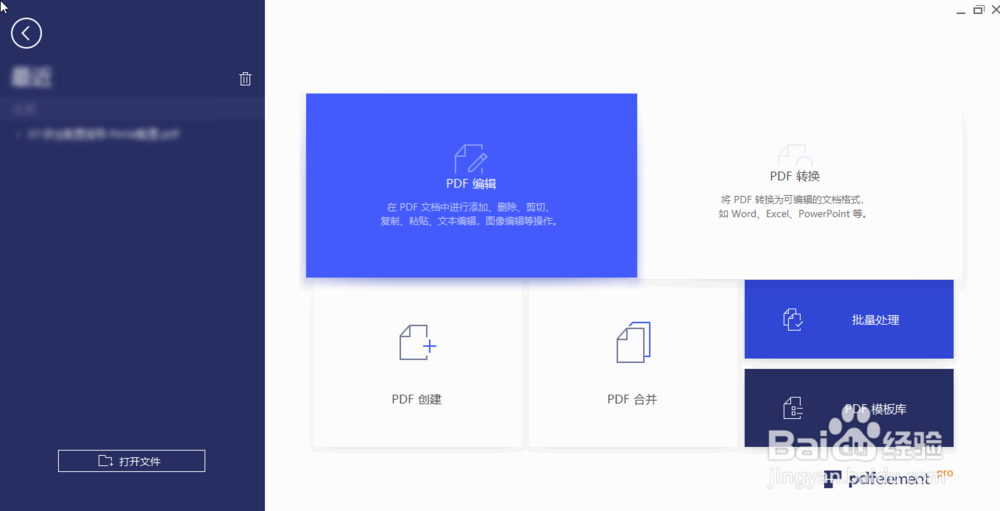
2、选择"打开文件"按钮,打开一个PDF文件。
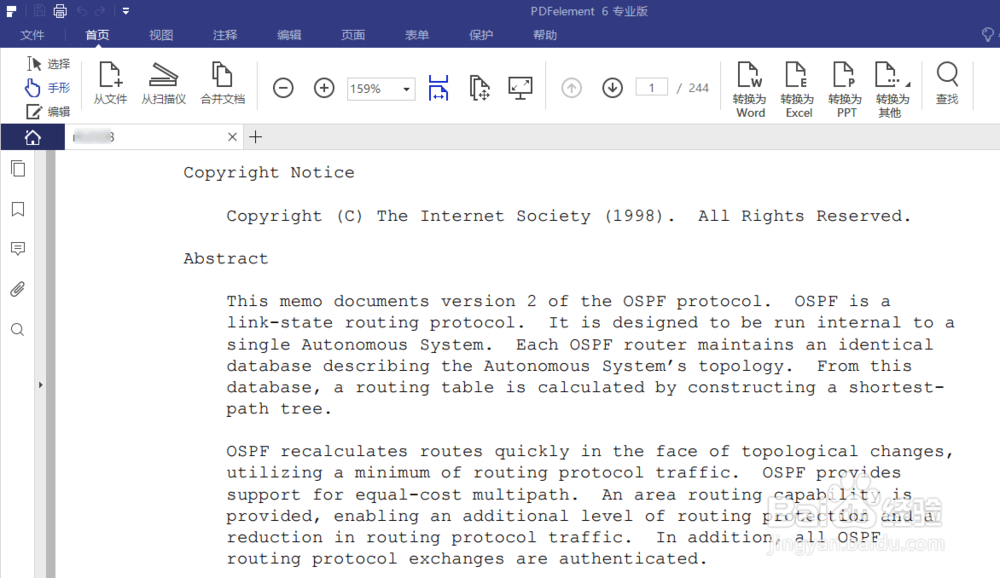
3、选择"注释"->"创建签章"按钮。

4、选择"创建自定义签章"按钮。
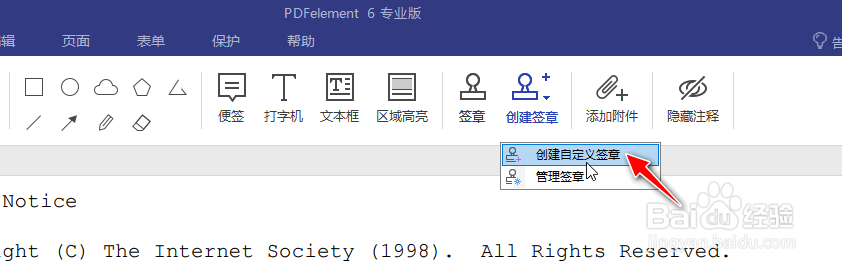
5、选择准备用于签章的图片素材。
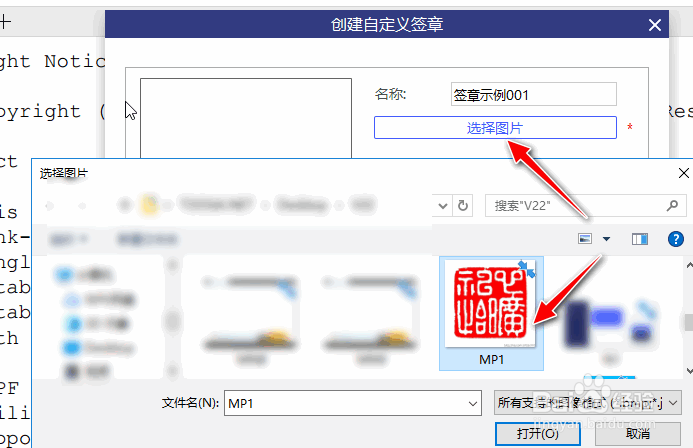
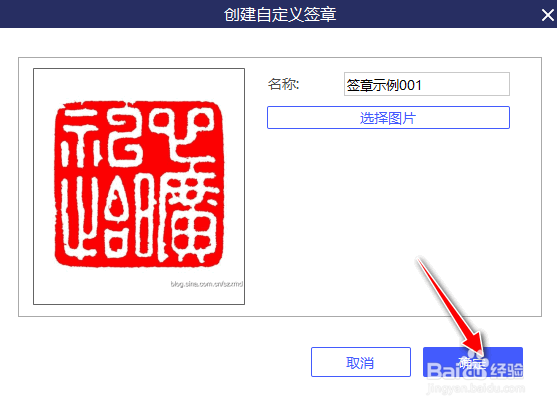
6、选择"签章"按钮。
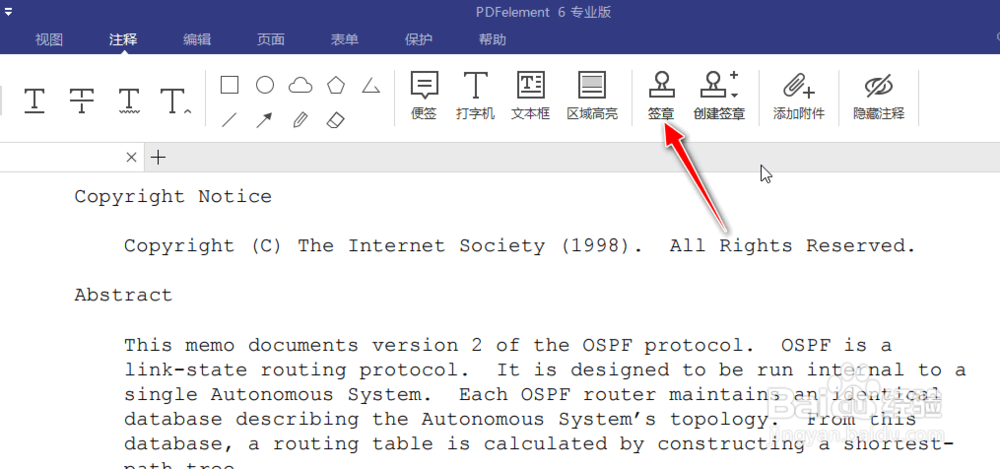
7、选中添加的签章图片素材。
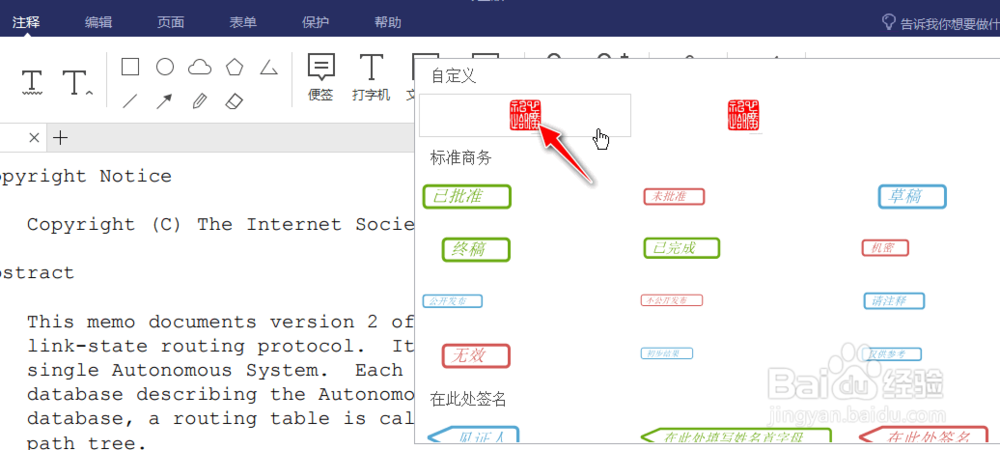
8、放置签章图片素材到PDF文档中。

9、在PDF文档中调整签章图片大小和位置,查看PDF文档的签章效果。

1、打开PDF6 Element专业版工具。
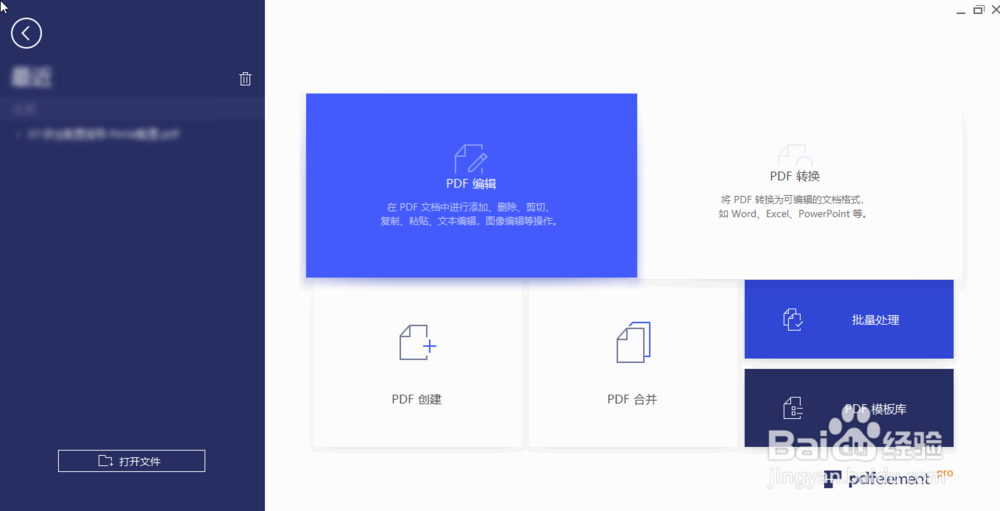
2、选择"打开文件"按钮,打开一个PDF文件。
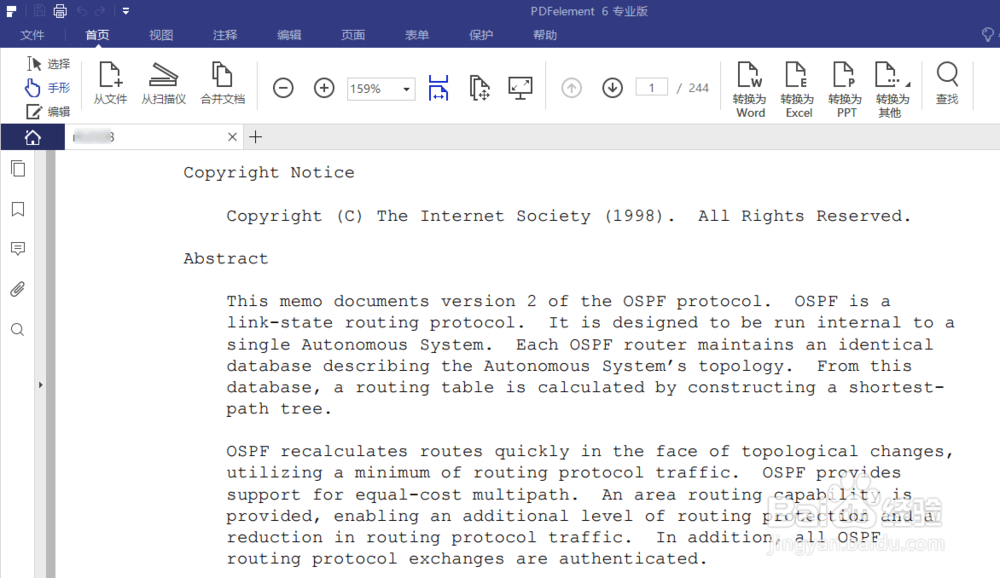
3、选择"注释"->"创建签章"按钮。

4、选择"创建自定义签章"按钮。
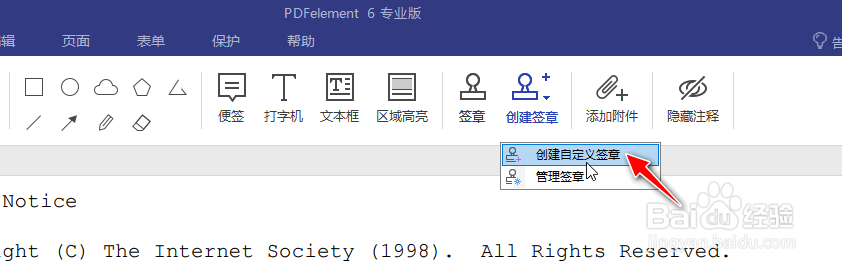
5、选择准备用于签章的图片素材。
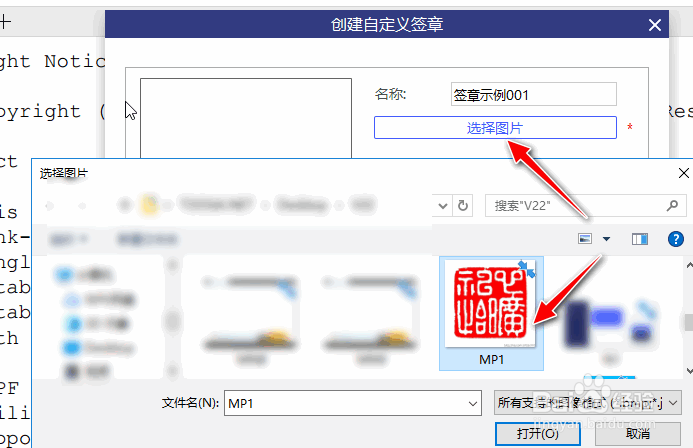
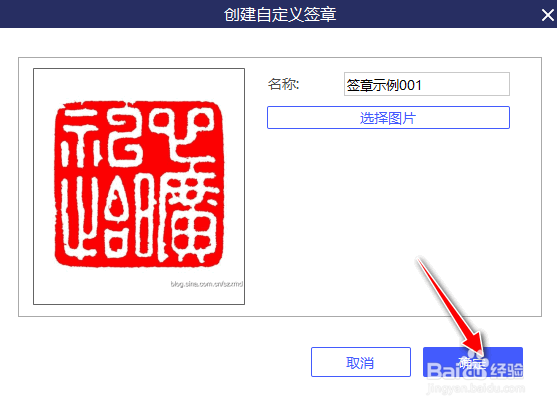
6、选择"签章"按钮。
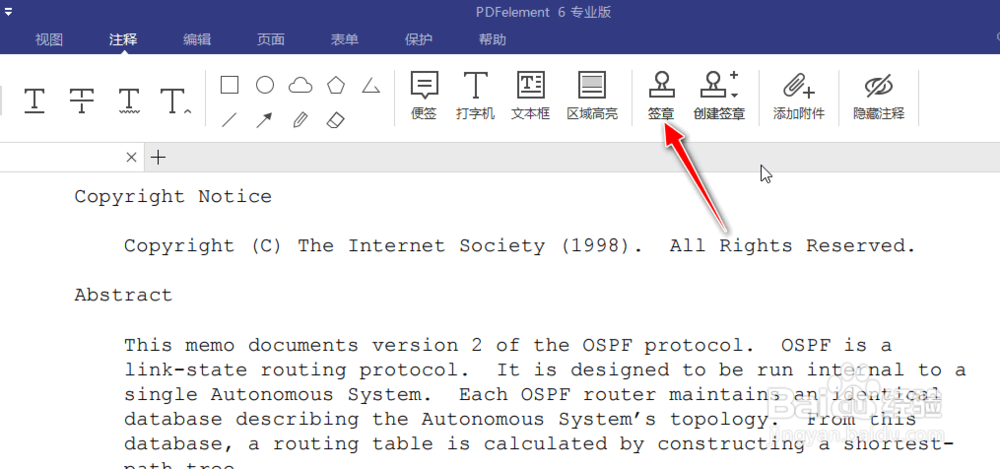
7、选中添加的签章图片素材。
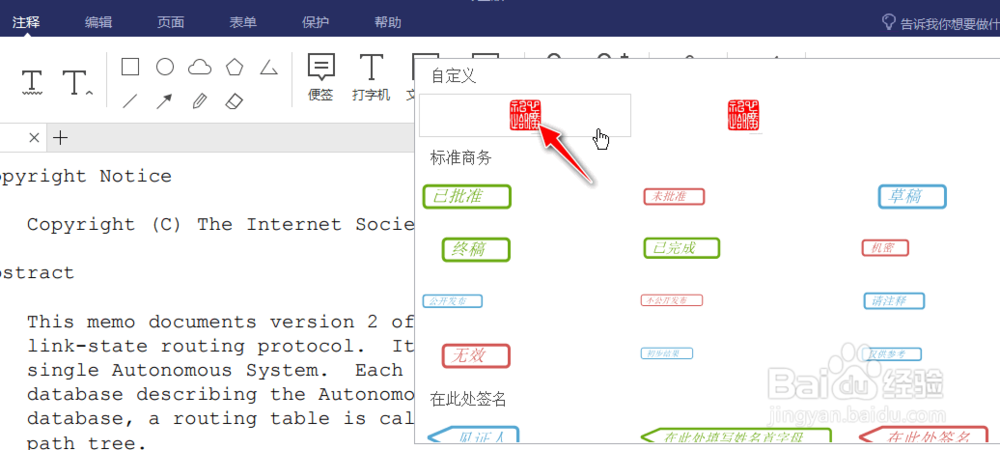
8、放置签章图片素材到PDF文档中。

9、在PDF文档中调整签章图片大小和位置,查看PDF文档的签章效果。
